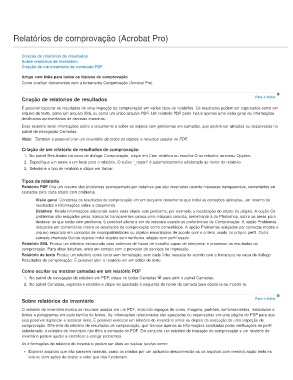Page 419 - title_PoD
P. 419
Relatórios de comprovação (Acrobat Pro)
Criação de relatórios de resultados
Sobre relatórios de inventário
Criação de um inventário de conteúdo PDF
Artigo com links para todos os tópicos de comprovação
Como analisar documentos com a ferramenta Comprovação (Acrobat Pro)
Criação de relatórios de resultados Para o início
É possível capturar os resultados de uma inspeção de comprovação em vários tipos de relatórios. Os resultados podem ser capturados como um
arquivo de texto, como um arquivo XML ou como um único arquivo PDF. Um relatório PDF pode incluir apenas uma visão geral ou informações
detalhadas apresentadas de diversas maneiras.
Esse relatório inclui informações sobre o documento e sobre os objetos com problemas em camadas, que podem ser ativadas ou desativadas no
painel de navegação Camadas.
Nota: Também é possível criar um inventário de todos os objetos e recursos usados no PDF.
Criação de um relatório de resultados de comprovação
1. No painel Resultados da caixa de diálogo Comprovação, clique em Criar relatório ou escolha Criar relatório no menu Opções.
2. Especifique um nome e um local para o relatório. O sufixo “_report” é automaticamente adicionado ao nome do relatório.
3. Selecione o tipo de relatório e clique em Salvar.
Tipos de relatório
Relatório PDF Cria um resumo dos problemas acompanhado por detalhes que são mostrados usando máscaras transparentes, comentários ou
camadas para cada objeto com problema.
Visão geral Condensa os resultados de comprovação em um pequeno documento que inclui as correções aplicadas, um resumo de
resultados e informações sobre o documento.
Detalhes Relata informações adicionais sobre cada objeto com problema, por exemplo, a localização do objeto na página. A opção Os
problemas são realçados pelas máscaras transparentes coloca uma máscara colorida, semelhante à do Photoshop, sobre as áreas para
destacar as que estão com problema. É possível alterar a cor da máscara usando as preferências de Comprovação. A opção Problemas
realçados em comentários insere os resultados de comprovação como comentários. A opção Problemas realçados por camadas mostra o
arquivo separado em camadas de incompatibilidades ou objetos encontrados de acordo com o critério usado no próprio perfil. Outra
camada chamada Outros objetos inclui objetos sem nenhuma relação com perfil usado.
Relatório XML Produz um relatório estruturado para sistemas de fluxos de trabalho capaz de interpretar e processar os resultados da
comprovação. Para obter detalhes, entre em contato com o provedor de serviços de impressão.
Relatório de texto Produz um relatório como texto sem formatação, com cada linha recuada de acordo com a hierarquia na caixa de diálogo
Resultados de comprovação. É possível abrir o relatório em um editor de texto.
Como ocultar ou mostrar camadas em um relatório PDF
1. No painel de navegação do relatório em PDF, clique no botão Camadas para abrir o painel Camadas.
2. No painel Camadas, expanda o relatório e clique no quadrado à esquerda do nome da camada para ocultá-la ou mostrá-la.
Sobre relatórios de inventário Para o início
O relatório do inventário mostra os recursos usados em um PDF, incluindo espaços de cores, imagens, padrões, sombreamentos, metadados e
fontes e pictogramas em cada família de fontes. As informações relacionadas são agrupadas ou organizadas em uma página do PDF para que
seja possível digitalizar e localizar itens. É possível executar um relatório do inventário antes ou depois da execução de uma inspeção de
comprovação. Diferente do relatório de resultados de comprovação, que fornece apenas as informações solicitadas pelas verificações no perfil
selecionado, o relatório do inventário não filtra o conteúdo do PDF. Em conjunto, um relatório de inspeção de comprovação e um relatório do
inventário podem ajudar a identificar e corrigir problemas.
As informações do relatório do inventário podem ser úteis ao realizar tarefas como:
Explorar arquivos que não parecem normais, como os criados por um aplicativo desconhecido ou os arquivos com reestruturação lenta na
tela ou com ações de copiar e colar que não funcionam.